文章詳情頁
Win10使用注冊表關閉任務欄窗口預覽的方法
瀏覽:115日期:2022-10-20 11:00:39
我們在使用Win10電腦的過程中,總是會打開很多個窗口,當我們需要切換窗口時,都會通過任務欄窗口來進行切換,而任務欄窗口有預覽功能,只要我們將鼠標放在圖標上,就可以看到正在運行的任務,該功能還是挺實用的。而有些用戶卻認為預覽窗口沒什么用,老是會擋來擋去,因此想要關閉任務欄窗口預覽功能,那么該如何操作呢?
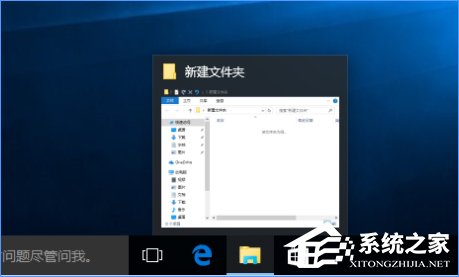
方法步驟如下:
1、按Win+R鍵,打開運行,輸入“regedit”,打開注冊表編輯器;
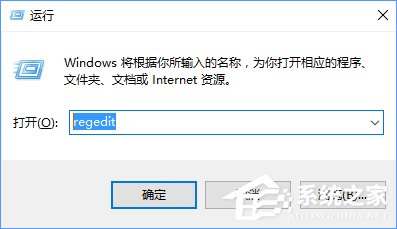
2、展開至:HKEY_CURRENT_USERSoftwareMicrosoftWindowsCurrentVersionExplorerAdvanced,在右側找到并雙擊打開“ExtendedUIHoverTime”,將數據數值修改為9000;
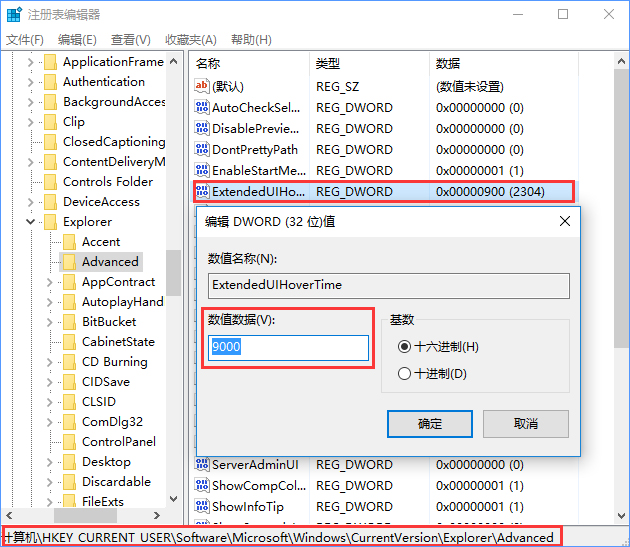
3、展開至:HKEY_CURRENT_USERSOFTWAREMicrosoftWindowsCurrentVersionExplorerTaskband,在右側新建一個名為“NumThumbnails”的DWORD(32位)值,將數據數值修改為0;
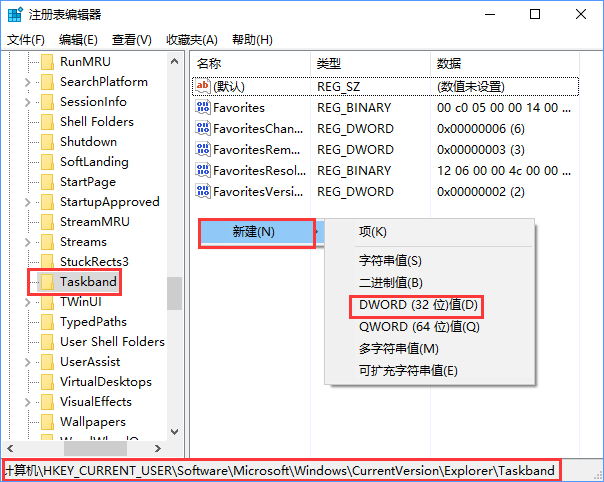
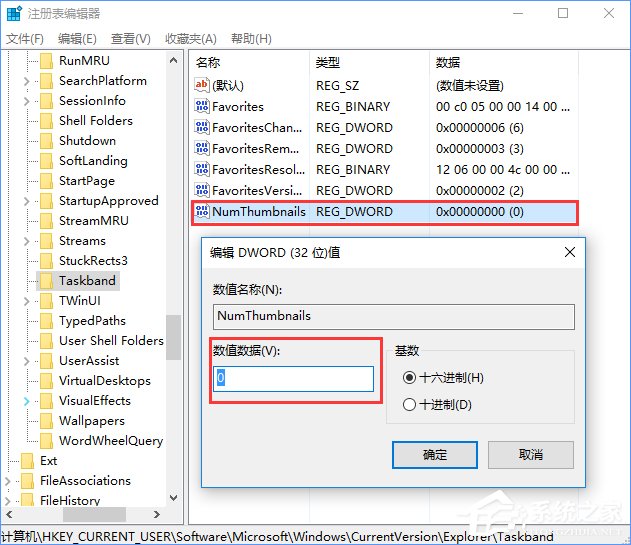
4、最后重啟一下電腦即可。
上述便是Win10使用注冊表關閉任務欄窗口預覽的方法,操作方法很簡單,大家只需打開注冊表修改兩個數值即可。
相關文章:
1. 如何在Win11系統上刪除本地用戶?Win11刪除本地用戶教程方法2. 統信UOS個人版(V201030)正式發布 新增功能匯總3. Win10系統怎么取消桌面圖標固定?Win10系統取消桌面圖標固定方法4. Win10電腦磁盤占用率太高怎么解決?5. 基于 Ubuntu 20.04 LTS,KDE neon 20221222 版本發布6. Debian11中thunar文件管理器在哪? Debian11打開thunar文件管理器的技巧7. Windows 注冊表LastKey鍵值的設置技巧8. 統信UOS系統怎么禁止窗口特效? 統信關閉窗口特效的技巧9. Win11如何開啟透明效果和動畫效果?Win11視覺效果設置10. Windows Modules Installer Worker是什么進程?硬盤占用100%的原因分析
排行榜
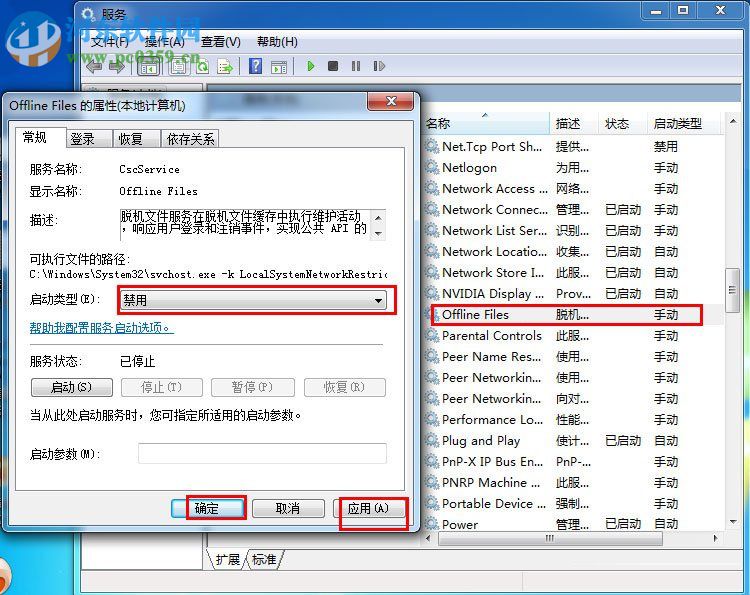
 網公網安備
網公網安備